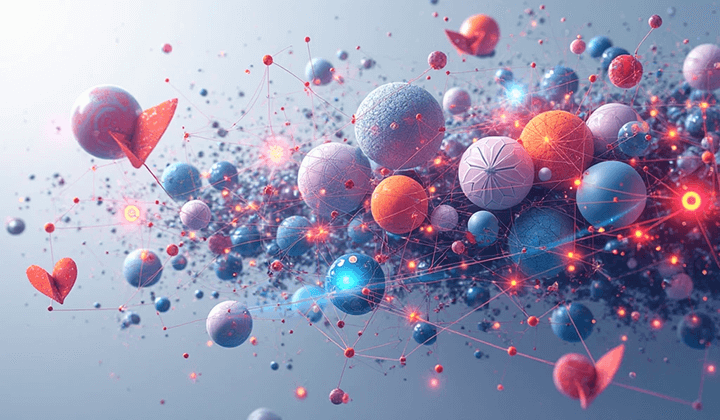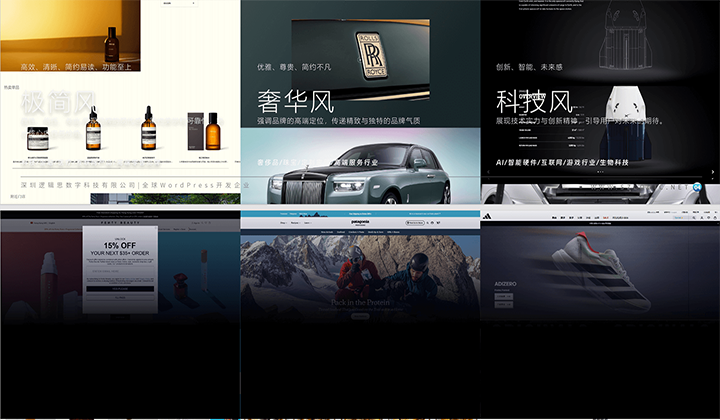邮箱开启IMAP/SMTP服务和获取SMTP授权密码,用于网站管理多合一插件的邮件转发
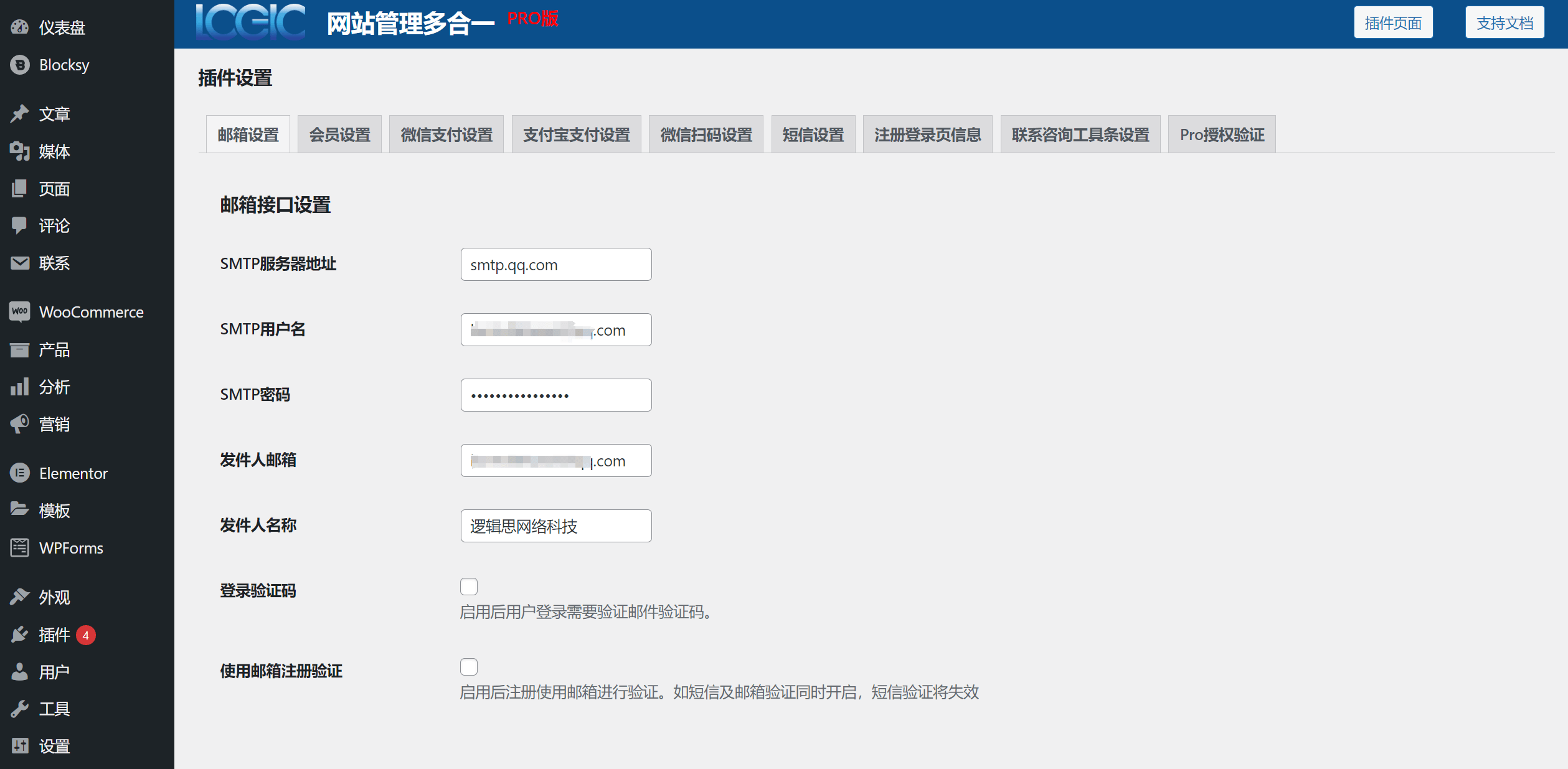
要实现“网站管理多合一功能”插件的用户使用邮箱注册时能收到注册验证码,需要在插件的邮箱接口设置中输入用于邮件转发的SMTP接口信息,对于初次配置SMTP的用户而言,可能会不知道如何开启和获取个人邮箱的SMTP接口,这篇文章将指导大家开启个人邮箱的SMTP服务和使用SMTP的信息正确地输入到“网站管理多合一功能”插件的邮箱接口设置中,现实WordPress网站用户使用邮箱注册时,用户填写的邮箱能接受到网站所发出的验证码,完成会员中心的用户注册。
下面我们以个人的163邮箱和QQ邮箱为例,通过阅读和对照本文的操作步骤一步步完成开启和获取邮箱的STMP密码,在操作开启SMTP服务和生成SMTP授权密码的同时,我们需要将邮件服务器的地址也一同复制保存起来,一会用于复制黏贴输入到“网站管理多合一”插件的邮箱接口设置的“SMTP服务器地址”的输入框中,下面开始演示具体的操作。
一、163邮箱开启SMTP服务和获取SMTP的授权密码
操作步骤一、进入POP3/SMTP/IMAP设置页面
如下图所示,在163邮箱的主页上点击“设置”就会出现红框标注所示的”POP3/SMTP/IMAP”的入口,点击”POP3/SMTP/IMAP”就会进入到下下图的SMTP设置页面。
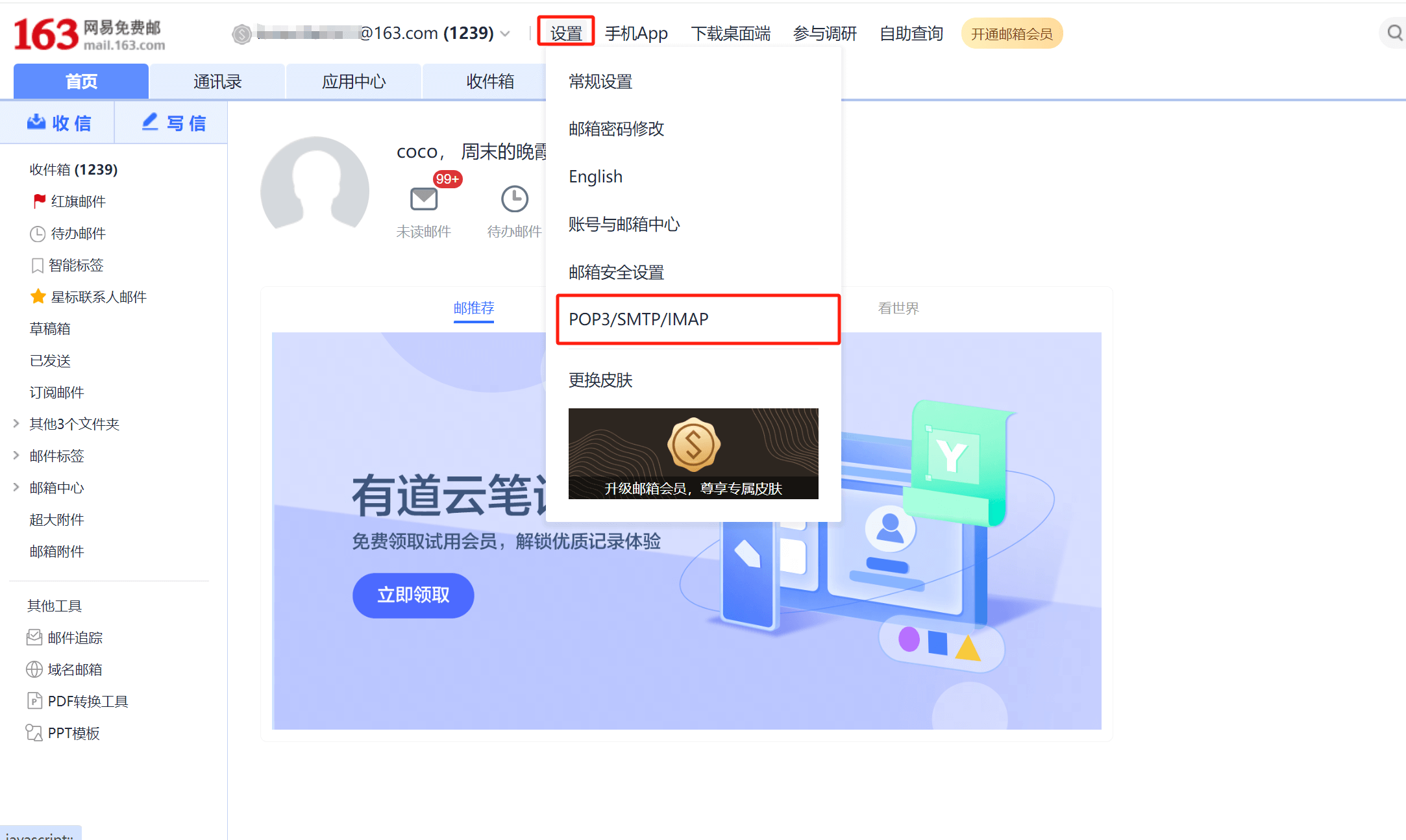
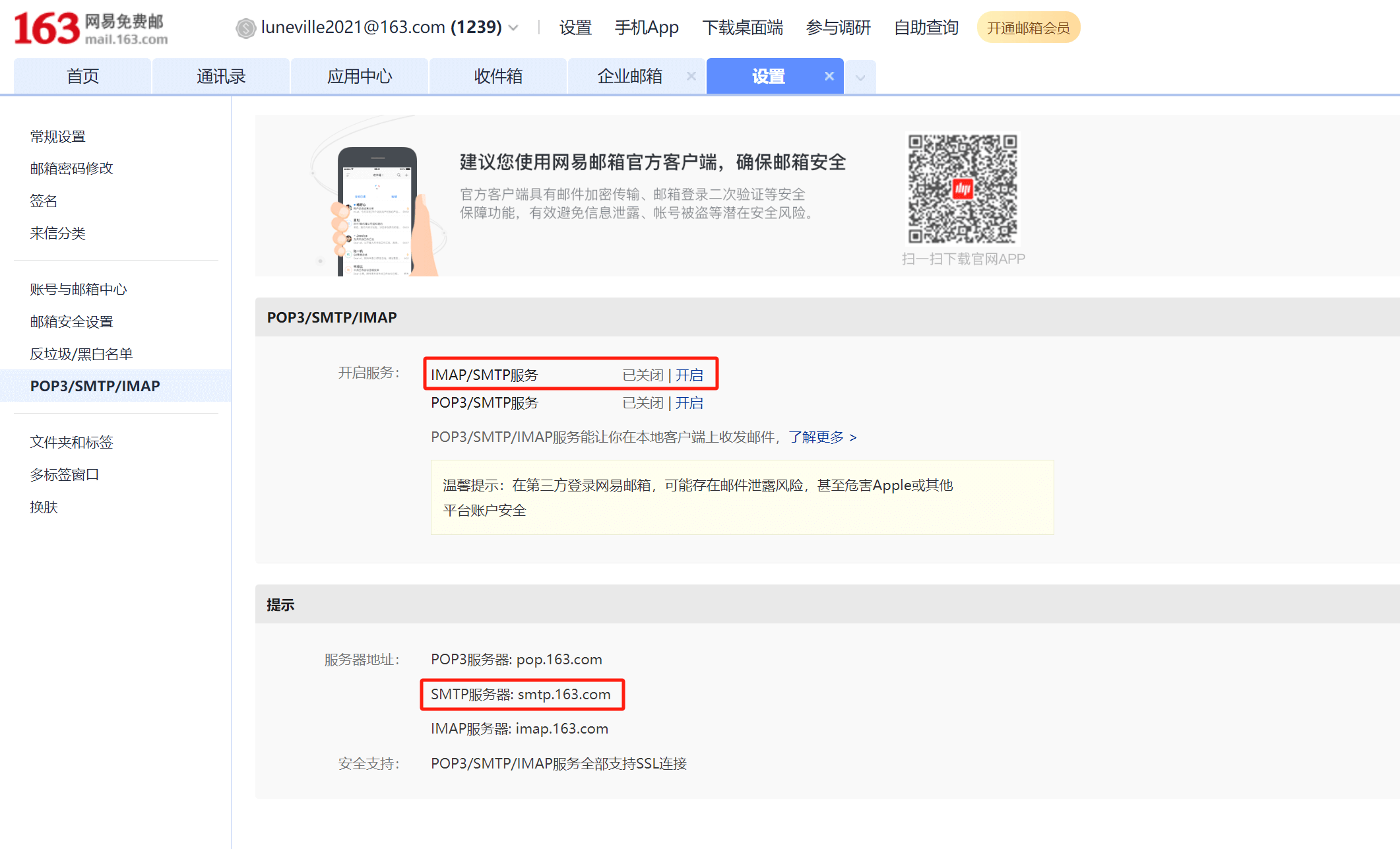
操作步骤二、开启POP3/SMTP/IMAP服务和生成SMTP的授权密码
如上图红框标注所示,将IMAP/SMTP服务这一项开启就行,因为我们的插件使用的是IMAP/SMTP服务的授权,因此,不需要POP3/SMTP的授权,点击“开启”按钮即可开启服务。开启服务操作时需要进行验证,验证通过后页面上就会弹出如下图所示的SMTP密码,这里请一定要注意,授权密码只会显示一次,一定要先将密码复制保存起来再关闭窗口,在“使用设备”的输入框中,可以备注好该密钥的名称。同时将SMTP的服务器地址:smtp.163.com复制到一个新建的txt文本文档中,一会需要用到。
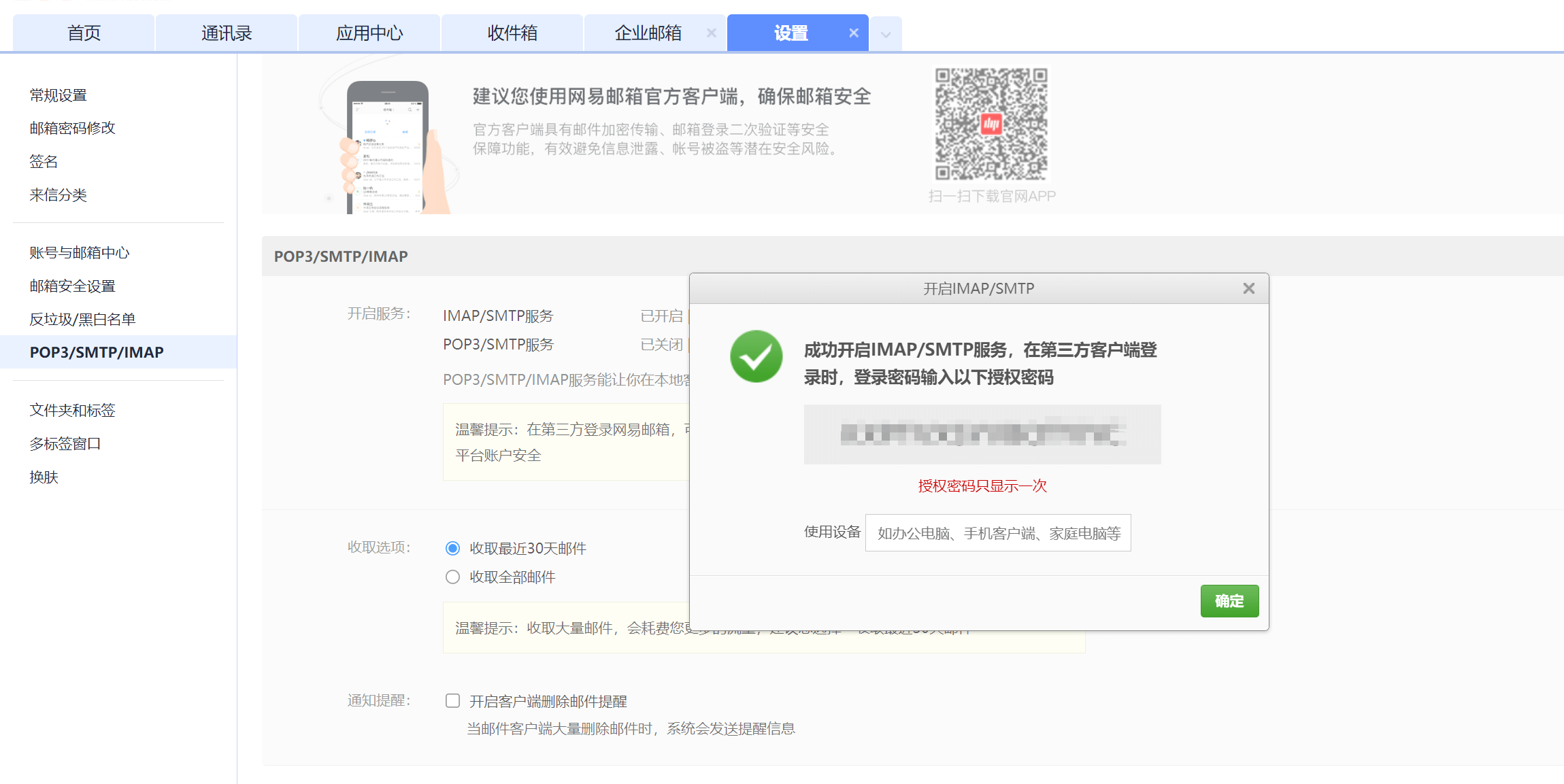
至此,便已完成了163邮箱的IMAP/SMTP服务的开启设置和获取到了IMAP/SMTP的授权密码,以及163邮箱的SMTP服务器地址,将这些保存起来的接口信息一项一项对应地输入到网站管理多合一插件的邮件接口设置中。
二、QQ邮箱开启SMTP服务和获取SMTP的授权密码
操作步骤一、进入QQ邮箱的IMAP/SMTP设置页面
如下图所示,成功登陆到QQ邮箱后,点击主页右上角的QQ邮箱用户账号的图标将会出现如图所示的下拉菜单,再次选择点击红框所标注的“设置”按钮,此时页面将跳转到QQ邮箱的设置页面,设置页面如操作步骤二的插图所示:
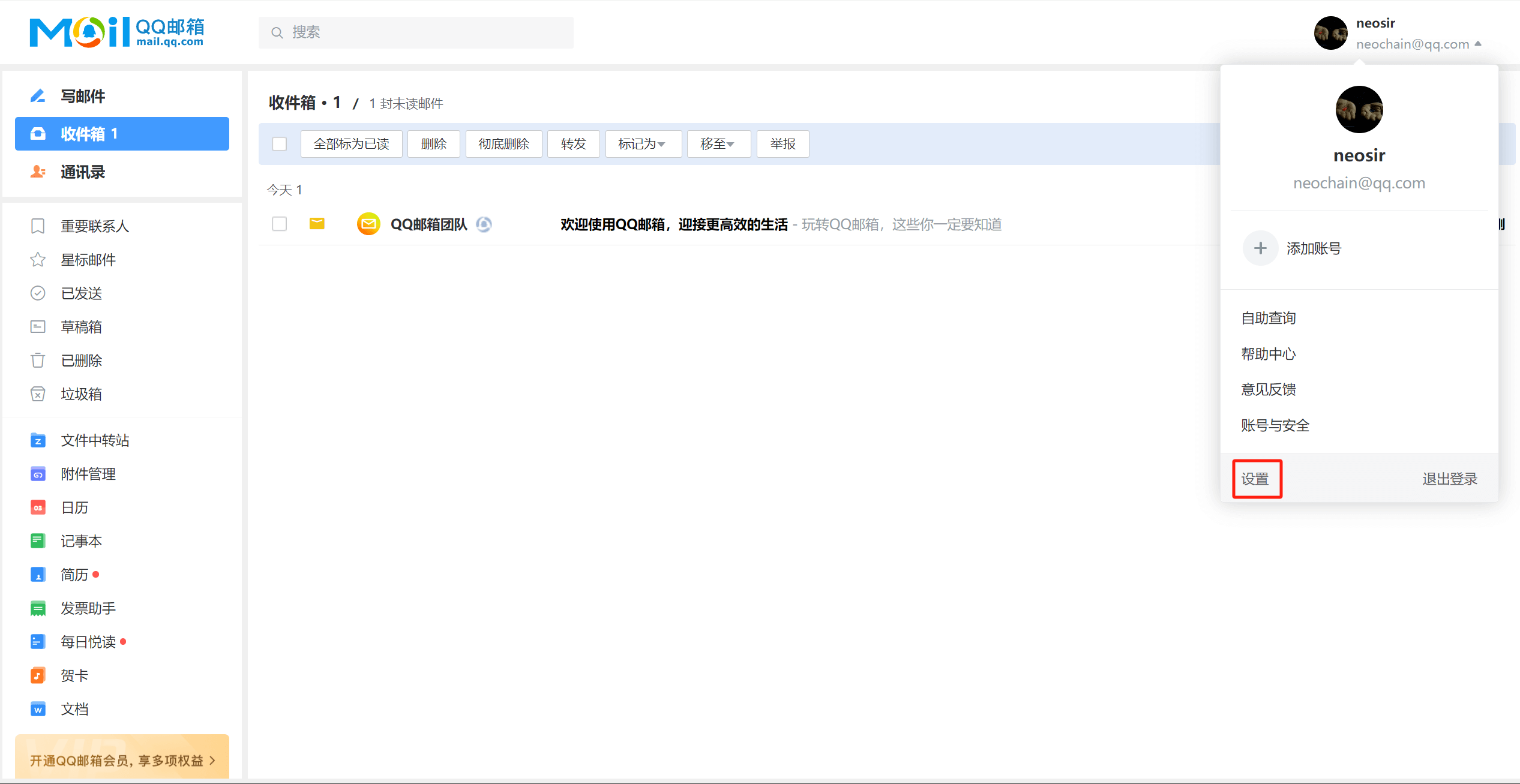
操作步骤二、开启QQ邮箱的IMAP/SMTP服务和生成SMTP的授权密码
在QQ邮箱的设置页面上将浏览器的页面滚动条下拉到如下图所示的“第三方服务”的位置,这里我们可以看到,QQ邮箱默认是SMTP服务类型只有IAMP/SMTP这一种,逻辑思数字科技的“网站管理多合一”插件也是默认使用的IAMP/SMTP授权接入,因此,无需选择直接点击“开启服务”即可。QQ邮箱的SMTP服务器地址是:smtp.qq.com,新建一个txt文本文档,将QQ邮箱的SMTP服务器地址和开启IAMP/SMTP服务后获取到的SMTP授权密码保存起来,在“网站管理多合一”插件的邮箱接口设置内一一对应的复制黏贴进去。
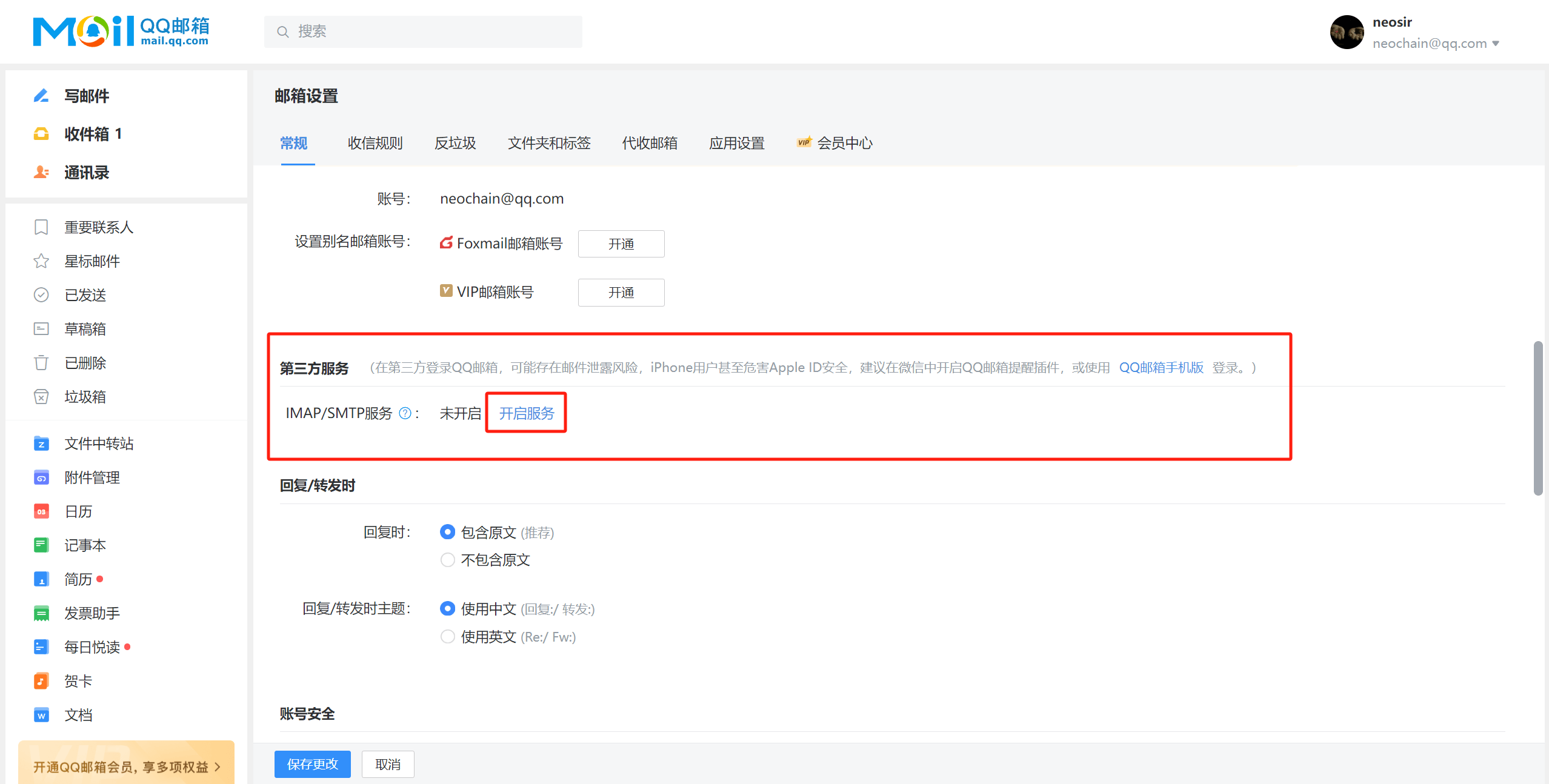
三、网站管理多合一插件的邮箱接口设置
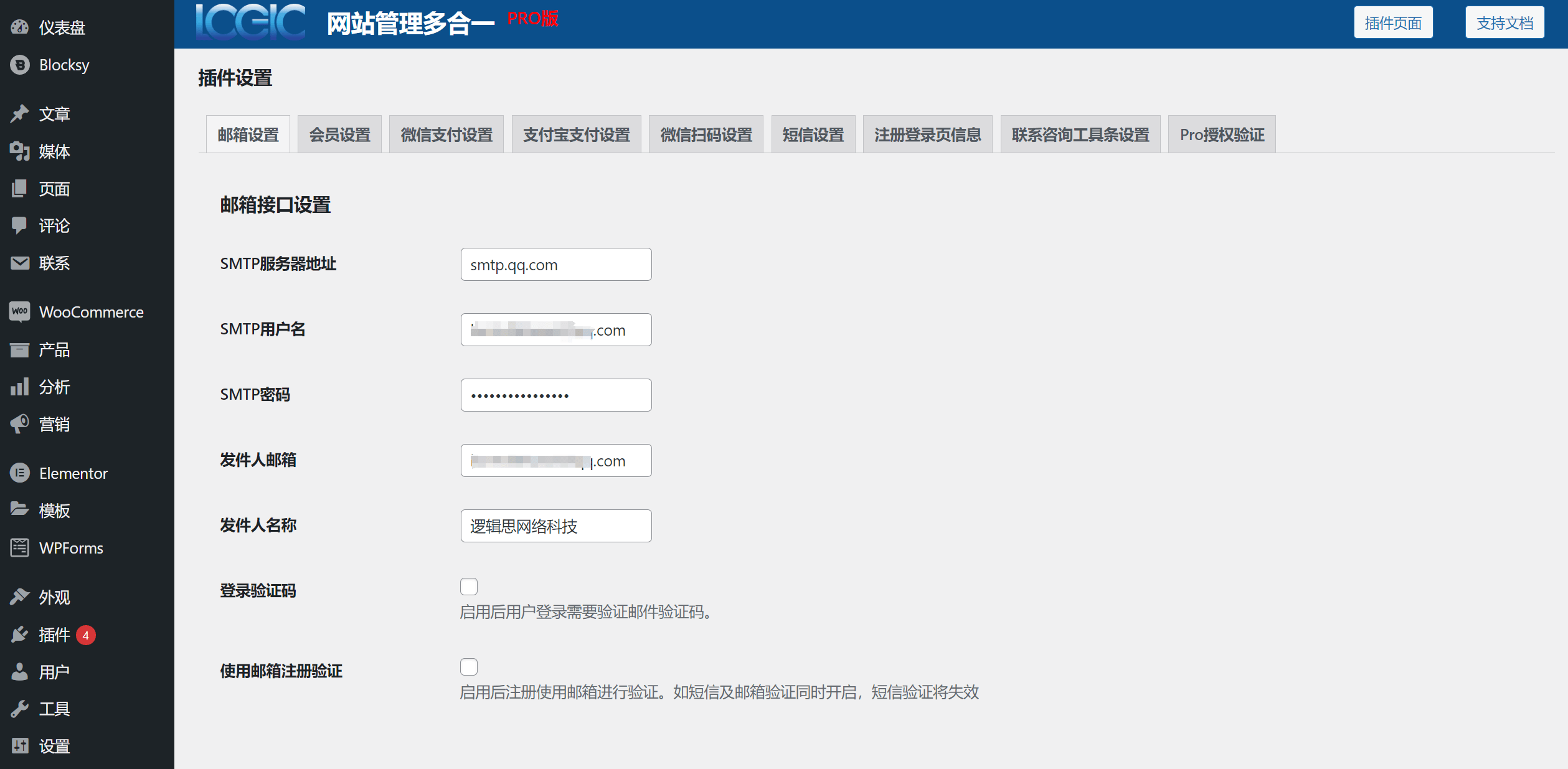
- SMTP服务器地址:输入或复制黏贴你邮箱的SMTP服务器地址,网易163邮箱是smtp.163.com,QQ邮箱是smtp.qq.com
- SMTP用户名:邮箱地址
- SMTP密码:SMTP的授权密码
- 发件人邮箱:邮箱地址
- 发件人名称:可自定义的邮件发件人名称,一般为公司名称或品牌名称
- 登陆验证码:会员中心的用户登陆时是否需要开启验证码验证才能登陆的功能。根据网站需要是否开启
- 使用邮箱注册验证:是否固定为只能使用邮箱地址进行会员中心的用户注册方式,勾选此功能后,无法使用短信验证注册用户账号
结语:通过以上的操作步骤,大家即可完成开启邮箱的SMTP服务和获得邮箱SMTP的授权密码,使用这些邮箱接口设置需要的参数将邮箱的SMTP服务器地址一并输入到“网站管理多合一”插件的邮箱设置栏目内对应的输入框中,点击插件底部的“保存更改”按钮使设置生效,这样网站的用户使用邮箱进行注册表单注册会员中心的账号时便能顺利收到注册所需的验证码。
逻辑思数字科技(SZLOGIC)版权所有,禁止转载